Đàm thoại hai chiều là một trong những tính năng quan trọng giúp người dùng theo dõi và giao tiếp từ xa qua camera IMOU. Tuy nhiên, trong quá trình sử dụng, nhiều người gặp phải tình trạng camera IMOU không đàm thoại được, gây khó khăn trong việc giám sát và liên lạc hai chiều. Lỗi này có thể xuất phát từ nhiều nguyên nhân khác nhau, từ thiết lập phần mềm đến vấn đề phần cứng. Trong bài viết dưới đây, KiwiVision sẽ giúp bạn hiểu rõ nguyên nhân và hướng dẫn các cách khắc phục cách khắc phục nhanh chóng để camera IMOU hoạt động hiệu quả trở lại.
Dấu hiệu nhận biết camera IMOU không thể đàm thoại hai chiều
Khi gặp tình trạng camera IMOU không đàm thoại được, người dùng thường sẽ nhận thấy một số dấu hiệu báo trước cho biết chức năng đàm thoại hai chiều đang gặp sự cố. Việc nhận biết sớm các tín hiệu này sẽ giúp bạn nhanh chóng xác định vấn đề và tìm cách khắc phục kịp thời. Dưới đây là những biểu hiện phổ biến:
- Âm thanh truyền đi bị rè hoặc không rõ ràng, khiến cuộc trò chuyện không thể diễn ra bình thường.
- Không nhận được tiếng phản hồi từ phía người hoặc vật thể ở đầu dây bên kia khi thực hiện đàm thoại.
- Xuất hiện thông báo lỗi trên ứng dụng IMOU Life hoặc trên giao diện camera, cảnh báo sự cố liên quan đến chức năng đàm thoại.
- Không thể kích hoạt hoặc tìm thấy tùy chọn đàm thoại trong ứng dụng, ngay cả khi camera hỗ trợ tính năng này.
- Video ghi lại không có âm thanh hoặc âm thanh không đồng bộ với hình ảnh, ảnh hưởng đến việc xem lại dữ liệu.
- Âm lượng trên loa hoặc micro của camera gần như không hoạt động, dù các cài đặt âm thanh trên điện thoại và ứng dụng đều ở mức bình thường.
Những dấu hiệu trên là các cảnh báo quan trọng giúp người dùng nhận biết sớm khi camera IMOU không đàm thoại được, từ đó thực hiện các bước kiểm tra và khắc phục hiệu quả.

➤ Xem Thêm: Cách Tắt Chuyển Động Camera IMOU Nhanh Chóng Trong 2 Phút
Nguyên nhân phổ biến khiến camera IMOU không đàm thoại được
Khi gặp tình trạng camera IMOU không đàm thoại được, việc hiểu rõ các nguyên nhân phổ biến sẽ giúp bạn nhanh chóng xác định vấn đề và khắc phục hiệu quả. Nhiều yếu tố, từ phần cứng, phần mềm đến môi trường sử dụng, đều có thể gây ra sự cố đàm thoại hai chiều. Dưới đây là những nguyên nhân thường gặp:
- Model camera IMOU không hỗ trợ tính năng đàm thoại 2 chiều: Không phải tất cả các dòng camera IMOU đều tích hợp chức năng đàm thoại. Nếu camera của bạn không có tính năng này thì sẽ không thể thực hiện đàm thoại hai chiều.
- Loa trên ứng dụng IMOU Life chưa được bật: Khi mở camera IMOU qua ứng dụng, loa mặc định thường ở trạng thái tắt. Người dùng cần bật loa trên ứng dụng để nghe âm thanh từ môi trường xung quanh camera.
- Chưa cấp quyền truy cập micro cho ứng dụng IMOU Life: Nếu ứng dụng không được cấp quyền sử dụng micro trên điện thoại, tính năng đàm thoại hai chiều sẽ không hoạt động.
- Micro hoặc loa trên camera IMOU bị bẩn hoặc hỏng: Quá trình sử dụng lâu ngày hoặc lỗi sản xuất có thể làm hỏng micro hoặc loa tích hợp trên camera. Ngoài ra, bụi bẩn tích tụ cũng có thể cản trở việc thu và phát âm thanh, dẫn đến tình trạng không thể đàm thoại.
- Âm lượng loa điện thoại tắt hoặc quá thấp: Nhiều trường hợp người dùng nghĩ rằng camera IMOU không nghe được âm thanh do gặp sự cố, nhưng thực tế loa điện thoại đang ở mức quá thấp hoặc ở chế độ im lặng. Kiểm tra và mở âm lượng điện thoại là bước đơn giản nhưng quan trọng!
- Kết nối mạng WiFi không ổn định: Tín hiệu WiFi yếu hoặc chập chờn sẽ gây gián đoạn trong việc truyền tải âm thanh. Bên cạnh đó, đặt camera quá xa router hoặc trong khu vực có nhiều vật cản cũng làm giảm chất lượng kết nối và ảnh hưởng đến đàm thoại.
- Phần mềm hoặc firmware camera IMOU lỗi thời: Phiên bản firmware cũ có thể không hỗ trợ chức năng âm thanh ổn định hoặc gây ra lỗi trong quá trình đàm thoại. Việc cập nhật firmware sẽ giúp cải thiện hiệu suất và bảo đảm tính năng hoạt động bình thường.
- Camera bị đặt quá xa hoặc có vật cản giữa micro và loa: Nếu nguồn âm thanh nằm quá xa camera hoặc có vật cản chắn giữa micro và loa, chất lượng thu âm sẽ kém, dẫn đến việc không nghe rõ hoặc không thể đàm thoại.
Những nguyên nhân trên là các yếu tố chính dẫn đến tình trạng camera IMOU không đàm thoại được. Nhận biết đúng nguyên nhân sẽ giúp bạn thực hiện các biện pháp khắc phục nhanh chóng và hiệu quả.

➤ Xem Thêm: Hướng Dẫn Cách Đổi Wifi Cho Camera EZVIZ, YOOSEE và IMOU
Hướng dẫn 9 cách sửa lỗi camera IMOU không đàm thoại được nhanh chóng
Khi gặp tình trạng camera IMOU không đàm thoại được, việc xác định nguyên nhân chỉ là bước đầu. Để nhanh chóng khắc phục và đưa camera hoạt động trở lại bình thường, người dùng cần thực hiện một số thao tác kiểm tra và điều chỉnh cụ thể. Dưới đây là 9 cách sửa lỗi hiệu quả, đơn giản và dễ thực hiện mà bạn có thể áp dụng ngay để khôi phục khả năng đàm thoại của camera IMOU:
Vệ sinh micro và loa camera IMOU – sửa chữa nếu bị hỏng
Để khắc phục tình trạng camera IMOU không đàm thoại được, bước đầu tiên là kiểm tra micro và loa tích hợp trên camera. Hãy quan sát xem có bụi bẩn, mảnh vụn hay vật cản nào bám trên micro hoặc loa hay không, sau đó sử dụng tăm bông hoặc khăn mềm để vệ sinh nhẹ nhàng, tránh làm trầy hoặc hỏng thiết bị.
Sau khi làm sạch, bạn nên thử ghi âm hoặc thực hiện đàm thoại thử để kiểm tra hiệu quả. Nếu âm thanh đã trở lại bình thường, nguyên nhân trước đó là do bụi bẩn cản trở micro. Ngược lại, nếu vẫn không thu được âm thanh, rất có thể micro hoặc loa của camera đã gặp sự cố kỹ thuật, khi đó nên liên hệ trung tâm bảo hành để được sửa chữa hoặc thay thế kịp thời.

Bật âm lượng loa trên ứng dụng IMOU Life
Một nguyên nhân phổ biến khiến camera IMOU không đàm thoại được là loa trên ứng dụng IMOU Life chưa được bật. Theo mặc định, khi mở camera, âm thanh sẽ tắt và bạn sẽ không nghe thấy âm thanh xung quanh. Để khắc phục, trong giao diện xem camera trên ứng dụng, bạn chỉ cần chạm nhẹ vào màn hình, sau đó chọn biểu tượng âm thanh 🔉 để kích hoạt loa. Khi loa được bật, camera sẽ truyền âm thanh rõ ràng, giúp đàm thoại hai chiều trở nên hiệu quả.
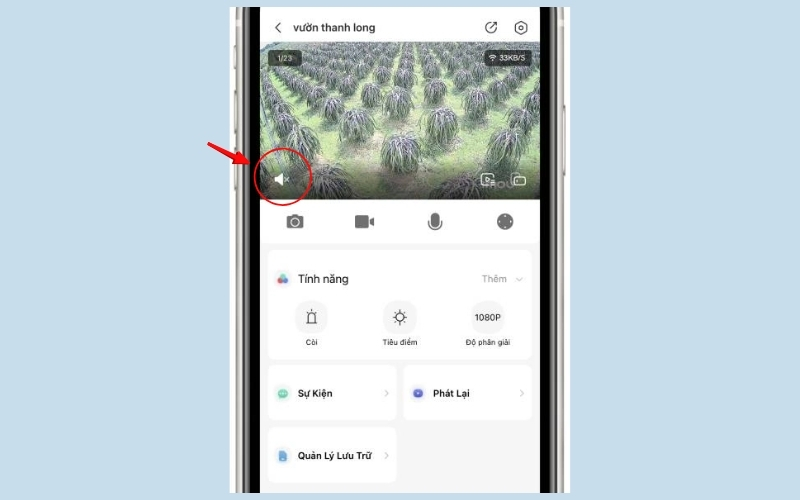
Kiểm tra cài đặt âm thanh trên ứng dụng IMOU Life
Để khắc phục tình trạng camera IMOU không đàm thoại được, bạn nên kiểm tra cài đặt âm thanh trong ứng dụng IMOU Life. Truy cập vào mục Cài đặt của camera, sau đó xác nhận xem tính năng Âm thanh có đang bị tắt hay không. Nếu tính năng này chưa được bật, việc kích hoạt nó sẽ giúp camera truyền và nhận âm thanh bình thường, đảm bảo khả năng đàm thoại hai chiều hoạt động hiệu quả.
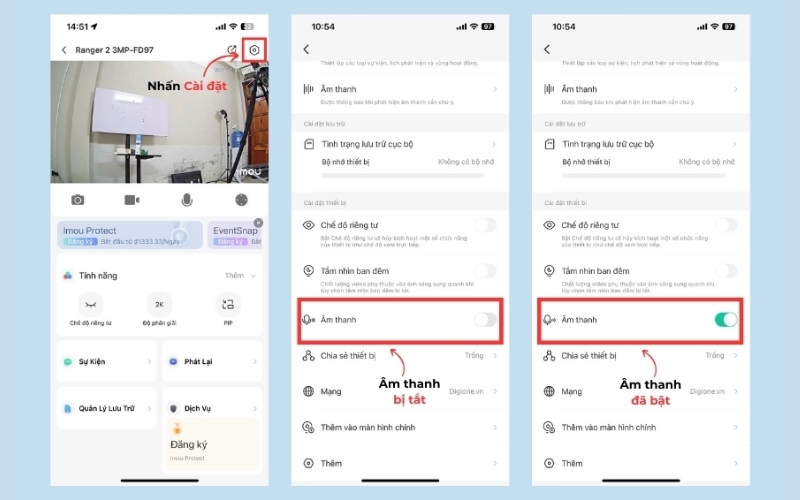
Cấp quyền truy cập micro cho ứng dụng IMOU Life
Một lý do khác khiến camera IMOU không đàm thoại được là ứng dụng IMOU Life chưa được cấp quyền truy cập micro trên điện thoại. Để khắc phục, bạn hãy vào phần Cài đặt của điện thoại, chọn mục Ứng dụng và tìm IMOU Life, sau đó kiểm tra quyền truy cập micro. Nếu quyền này chưa được bật, hãy kích hoạt nó để ứng dụng có thể sử dụng micro, từ đó đảm bảo chức năng đàm thoại hai chiều hoạt động bình thường.
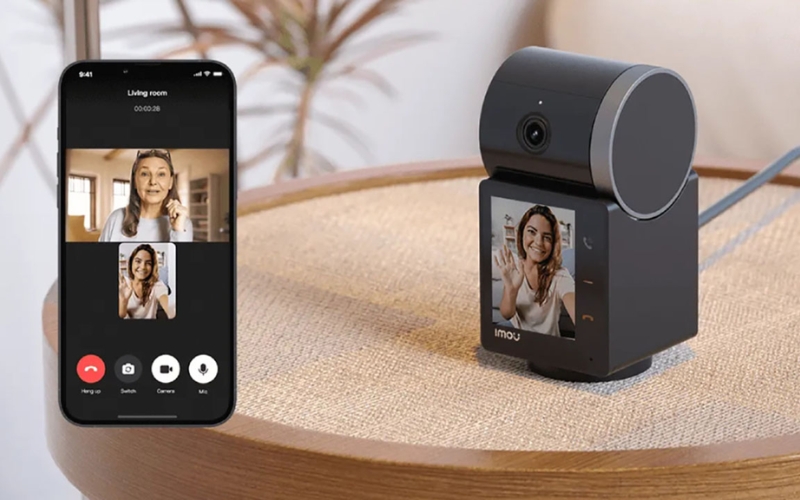
Tăng âm lượng điện thoại để nghe đàm thoại tốt hơn
Một nguyên nhân đơn giản nhưng thường bị bỏ qua khi camera IMOU không đàm thoại được là âm lượng trên điện thoại quá thấp hoặc đang ở chế độ im lặng. Trước khi thực hiện các biện pháp phức tạp hơn, bạn nên kiểm tra và điều chỉnh mức âm lượng trên điện thoại, đảm bảo loa đủ lớn để nghe rõ âm thanh từ camera.
➤ Xem Thêm: Lỗi Mắt Camera Ezviz Bị Mờ: Nguyên Nhân & Cách Khắc Phục 100% Hiệu Quả
Cập nhật phần mềm và firmware mới nhất cho camera IMOU
Một nguyên nhân phổ biến khiến camera IMOU không đàm thoại được là phần mềm hoặc firmware của camera đã lỗi thời, dẫn đến chức năng âm thanh hoạt động không ổn định. Để khắc phục, bạn nên kiểm tra và cập nhật phiên bản phần mềm mới nhất cho camera IMOU thông qua ứng dụng IMOU Life. Việc cập nhật không chỉ giúp cải thiện hiệu suất âm thanh mà còn khắc phục các lỗi kỹ thuật, đảm bảo chức năng đàm thoại hai chiều hoạt động mượt mà và ổn định.
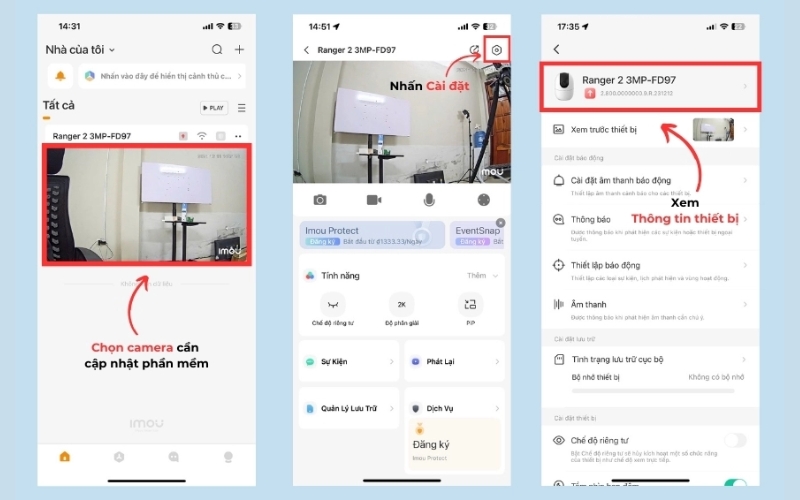
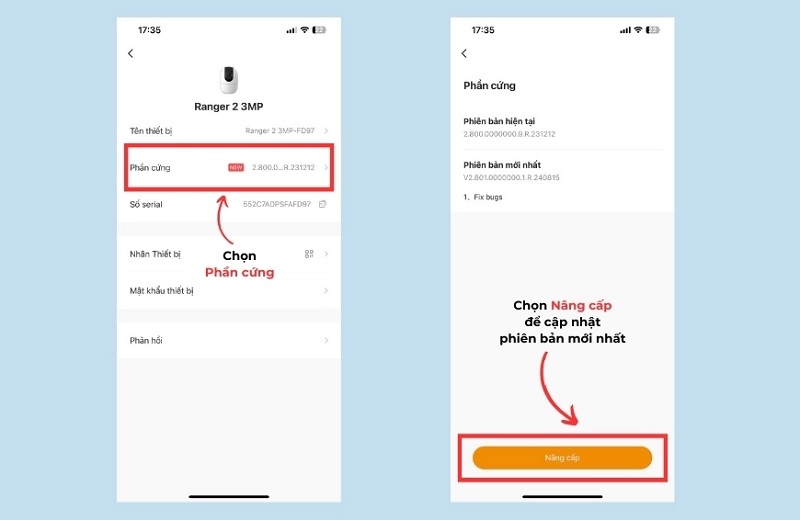
Kiểm tra kết nối Wifi và đảm bảo tín hiệu ổn định
Một trong những nguyên nhân khiến camera IMOU không đàm thoại được là kết nối WiFi yếu hoặc không ổn định, gây gián đoạn truyền tải âm thanh. Để cải thiện, bạn nên đặt camera gần router hơn để nhận tín hiệu mạnh và ổn định. Ngoài ra, việc khởi động lại router hoặc nâng cấp gói cước Internet khi cần cũng giúp đảm bảo kết nối mượt mà, từ đó chức năng đàm thoại hai chiều hoạt động hiệu quả hơn.

Khởi động lại hoặc reset camera IMOU về cài đặt gốc
Trong nhiều trường hợp, hiện tượng camera IMOU không đàm thoại được có thể xuất phát từ lỗi phần mềm tạm thời hoặc thiết bị bị treo. Để khắc phục, bạn có thể thử khởi động lại camera bằng cách ngắt nguồn điện, chờ khoảng 10 giây rồi cấp lại nguồn. Nếu sau thao tác này vấn đề vẫn chưa được giải quyết, bạn nên thực hiện reset camera về cài đặt gốc. Quy trình reset camera IMOU thực hiện theo các bước sau:
- Bước 1: Đảm bảo camera được cấp nguồn ổn định và đang hoạt động bình thường.
- Bước 2: Xác định vị trí nút reset camera IMOU tùy theo từng model (thường nằm ở mặt sau hoặc dưới đế camera). Nhấn giữ nút này trong khoảng 10–15 giây cho đến khi camera phát ra tiếng bíp báo hiệu.
- Bước 3: Mở ứng dụng IMOU Life trên điện thoại hoặc máy tính và truy cập vào camera cần reset.
- Bước 4: Tại giao diện quản lý camera, chọn biểu tượng hình bánh răng để truy cập mục quản lý thiết bị. Chọn Reset hoặc Xóa bỏ, sau đó xác nhận hành động theo hướng dẫn của ứng dụng.
- Bước 5: Sau khi reset, mọi cài đặt trên camera sẽ trở về trạng thái ban đầu. Bạn cần kết nối lại mạng Wi-Fi và đăng nhập tài khoản IMOU để thiết lập lại cấu hình mới.

Đặt camera ở vị trí phù hợp, tránh vật cản giữa micro và loa
Một yếu tố quan trọng ảnh hưởng đến chất lượng đàm thoại là vị trí đặt camera. Nếu camera IMOU không đàm thoại được, rất có thể micro và loa bị che khuất hoặc đặt quá xa nguồn âm thanh. Để đảm bảo âm thanh rõ ràng, hãy bố trí camera ở nơi có tầm nhìn thoáng, tránh các vật cản như tường, nội thất cồng kềnh hoặc kính dày giữa micro và loa. Việc đặt camera gần khu vực cần giám sát sẽ giúp thu và truyền âm thanh hiệu quả, mang lại trải nghiệm đàm thoại hai chiều ổn định.

➤ Xem Thêm: Lỗi Camera Yoosee Không Reset Được: Nguyên Nhân & Cách Khắc Phục
Hướng dẫn cách đàm thoại 2 chiều camera IMOU hiệu quả
Đàm thoại hai chiều trên camera IMOU là tính năng hữu ích giúp bạn liên lạc từ xa dễ dàng thông qua kết nối Internet. Để sử dụng hiệu quả, bạn cần đảm bảo camera đã được cài đặt đúng cách, ứng dụng IMOU Life có quyền truy cập micro và kết nối mạng ổn định. Dưới đây là hướng dẫn chi tiết cách đàm thoại 2 chiều trên camera IMOU:
- Bước 1: Tải và cài đặt ứng dụng IMOU Life từ App Store hoặc Google Play. Sau khi cài đặt xong, đăng nhập bằng tài khoản đã liên kết với camera của bạn. Đây là bước quan trọng để đảm bảo camera và điện thoại hoạt động đồng bộ, sẵn sàng cho đàm thoại.
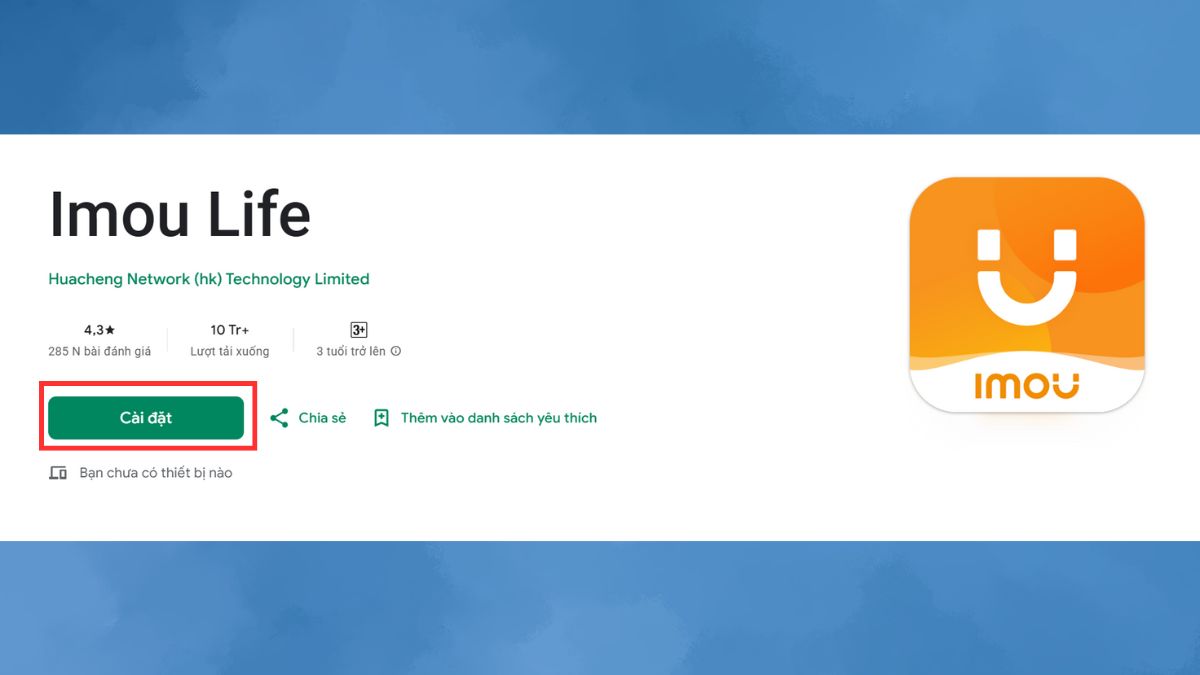
- Bước 2: Chọn thiết bị camera mà bạn muốn thực hiện đàm thoại trong ứng dụng. Việc kiểm tra kết nối trước khi nói giúp tránh tình trạng âm thanh bị gián đoạn hoặc không truyền đến thiết bị.
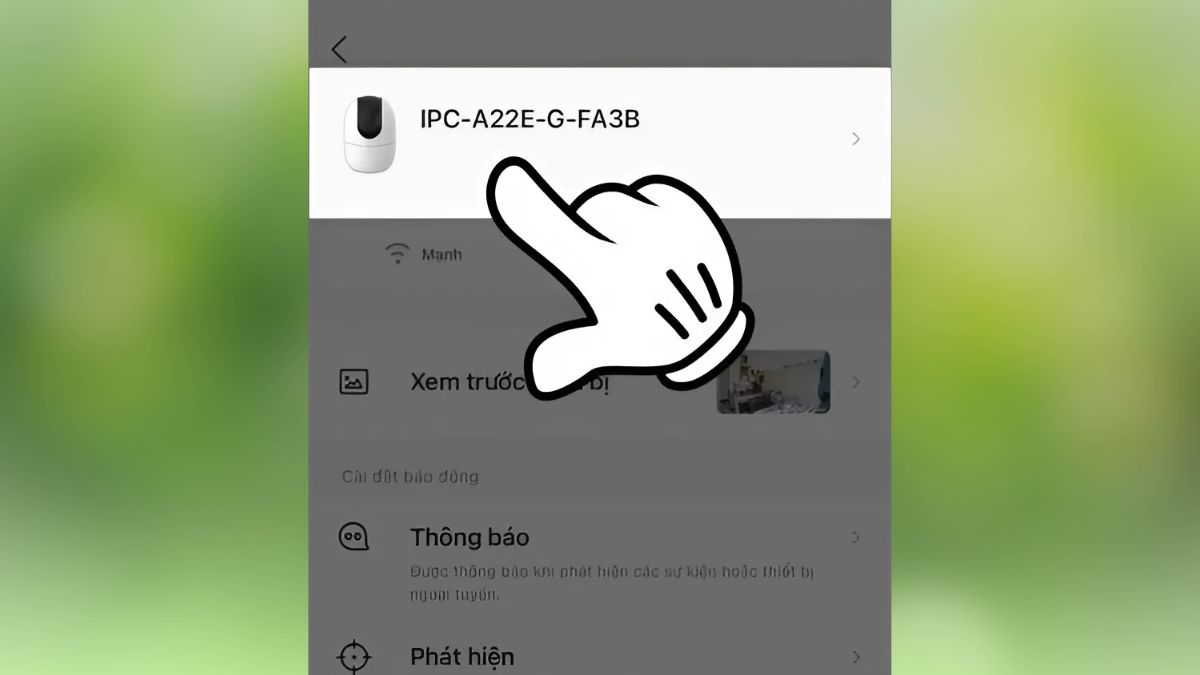
- Bước 3: Chạm và giữ biểu tượng micro trên giao diện ứng dụng để bắt đầu nói. Giọng nói của bạn sẽ được truyền trực tiếp đến camera, cho phép thực hiện cuộc trò chuyện hai chiều một cách thuận tiện và hiệu quả.
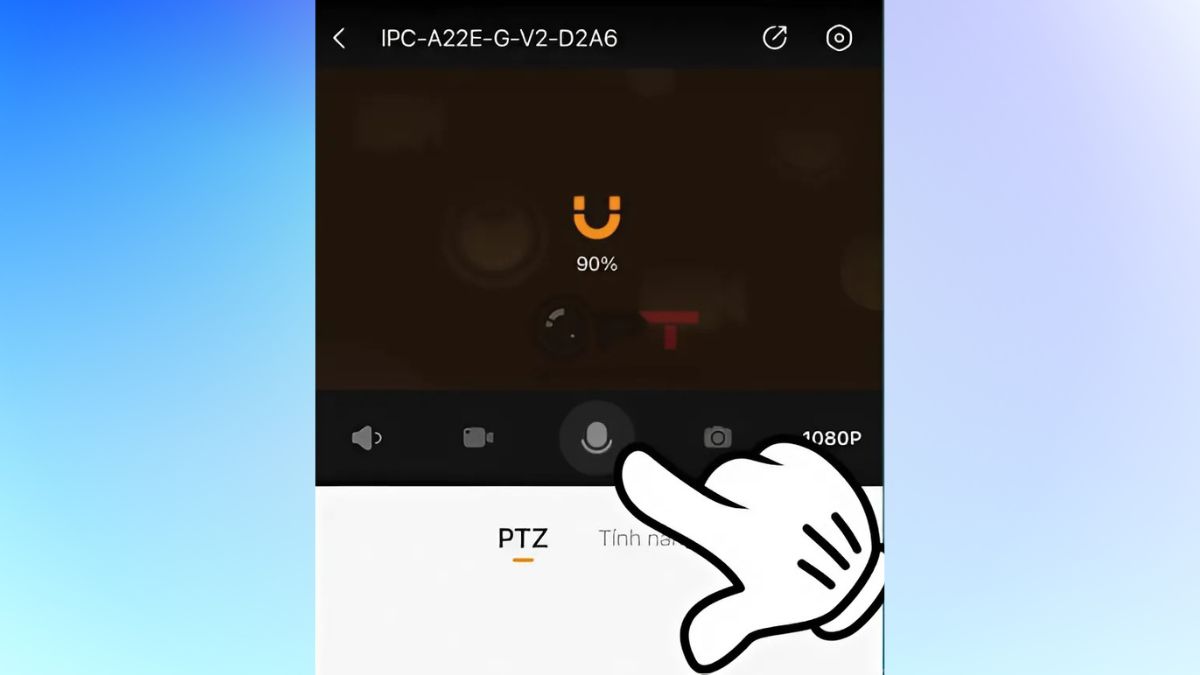
Thực hiện đúng các bước trên sẽ giúp đàm thoại hai chiều trên camera IMOU trở nên mượt mà, đảm bảo âm thanh rõ ràng và liên lạc từ xa hiệu quả.
➤ Xem Thêm: Lỗi Camera Ezviz Không Nháy Đèn Xanh: Nguyên Nhân & Cách Khắc Phục
Một số lưu ý để tránh lỗi âm thanh và đàm thoại trên camera IMOU
Để hạn chế tình trạng camera IMOU không đàm thoại được và đảm bảo chất lượng âm thanh luôn ổn định, người dùng cần lưu ý một số điểm quan trọng trong quá trình sử dụng và bảo dưỡng camera. Việc thực hiện đúng các lưu ý này sẽ giúp tăng tuổi thọ thiết bị và duy trì khả năng đàm thoại hai chiều hiệu quả.
- Bảo dưỡng và vệ sinh camera thường xuyên để loại bỏ bụi bẩn hoặc vật cản có thể ảnh hưởng đến micro và loa.
- Cập nhật phần mềm và firmware định kỳ để khắc phục lỗi kỹ thuật và cải thiện hiệu suất âm thanh.
- Đặt camera ở vị trí phù hợp, không quá xa nguồn âm thanh và tránh vật cản, giúp micro thu âm chính xác và loa phát âm rõ ràng.
- Chọn vị trí ít tiếng ồn xung quanh để micro hoạt động hiệu quả, tránh hiện tượng rè hoặc mất âm khi đàm thoại.
- Tránh để camera tiếp xúc trực tiếp với nước hoặc môi trường ẩm ướt, vì điều này có thể làm hỏng phần cứng, dẫn đến micro hoặc loa không hoạt động.
- Kiểm tra định kỳ kết nối WiFi để đảm bảo tín hiệu ổn định, giảm thiểu gián đoạn âm thanh trong quá trình đàm thoại.
- Điều chỉnh âm lượng điện thoại và ứng dụng IMOU Life phù hợp trước khi đàm thoại để không bỏ lỡ thông tin từ camera.
- Thường xuyên kiểm tra quyền truy cập micro trên điện thoại để đảm bảo ứng dụng có thể sử dụng micro bất cứ lúc nào cần đàm thoại.
Thực hiện đầy đủ những lưu ý trên sẽ giúp bạn hạn chế sự cố và duy trì khả năng đàm thoại hai chiều hiệu quả, tránh tình trạng camera IMOU không đàm thoại được.

Tóm lại, tình trạng camera IMOU không đàm thoại được có thể gây nhiều bất tiện trong quá trình giám sát và liên lạc từ xa. Bằng cách hiểu rõ nguyên nhân và áp dụng các biện pháp khắc phục phù hợp, người dùng có thể nhanh chóng đưa camera trở lại hoạt động bình thường. Hy vọng những hướng dẫn và lưu ý trong bài viết sẽ giúp bạn sử dụng camera IMOU hiệu quả, đảm bảo trải nghiệm đàm thoại hai chiều ổn định và mượt mà.
➤ Xem Thêm: Hướng Dẫn Tắt Chế Độ Xoay Của Camera Yoosee Nhanh Chóng Và Hiệu Quả

